Tabla de contenidos
El Menú de inicio de Windows 10 la búsqueda es una característica valiosa que le permite acceder rápidamente a archivos, aplicaciones y servicios web utilizando la barra de búsqueda del menú Inicio.
Cuando la función de búsqueda se corrompe, puede interferir con Cortana y el menú Inicio. Este artículo le enseña lo que debe hacer para resolver el error.
Leer: Bloquear un número en tu teléfono móvil Android o iPhone
También tenemos una guía completa sobre cómo arreglar el error crítico eso hace que su menú de inicio no funcione correctamente.
No importa qué método pruebe, realice primero una copia de seguridad del sistema
Antes de realizar cualquier cambio en su PC, siempre debe realizar una copia de seguridad completa de Windows 10.
Además, cree un punto de restauración del sistema para evitar la pérdida de archivos importantes y evitar problemas permanentes graves que pueden arruinar la funcionalidad. Si aún no lo ha hecho, asegúrese de realizar una copia de seguridad del sistema siguiendo estos pasos:
Paso #1
Presione la tecla [X] y la tecla [Windows] simultáneamente. Elija «Configuración» cuando aparezca el menú.
Paso #2
En la ventana Configuración, haga clic en Actualización y seguridad. Luego elija «Copia de seguridad» en el panel izquierdo.
Paso #3
Conecte una unidad externa, como una unidad USB, a su computadora. Haga clic en «Agregar una unidad» y luego seleccione la unidad que conectó.
Hacer una copia de seguridad puede llevar un tiempo, pero Windows hace todo el trabajo. Retire la unidad de copia de seguridad cuando haya terminado y guárdela de forma segura.
Arreglar la función de búsqueda del menú Inicio
Asegúrese de que el Firewall de Windows esté activado
A diferencia del Antivirus de Windows Defender, el Firewall de Windows 10 está diseñado para ejecutarse solo o con otro firewall de terceros. Apagar el firewall incorporado hará que su sistema sea vulnerable y causará problemas internos, incluidos problemas con la función de búsqueda. Siga estos pasos para asegurarse de que el Firewall de Windows 10 esté activado.
Paso #1
Presione las teclas [X] y [Windows] en su teclado simultáneamente. Elija «Configuración» en el menú que aparece.
Paso #2
En la ventana Configuración, haga clic en «Actualización y seguridad».
Paso #3
Ahora, elija «Seguridad de Windows» en el panel lateral izquierdo y luego haga clic en «Firewall y protección de red».
Paso #4
Ahora, verá una lista de redes en el lado derecho. Asegúrese de que el firewall esté activado para todas las redes. Si no es así, haz clic en la red y activa el firewall.
Si la función de búsqueda sigue rota, continúe con el siguiente método.
Ejecutar el solucionador de problemas de búsqueda e indexación de Microsoft
Windows10 viene con una variedad de aplicaciones de solución de problemas, incluida una que es específicamente para problemas de búsqueda. A continuación, le indicamos cómo acceder y ejecutar este solucionador de problemas.
Paso #1
Presione las teclas [X] y [Windows] en su teclado simultáneamente. Elija «Configuración» en el menú que se abre.
Paso #2
Seleccione «Actualización y seguridad» en la ventana de configuración.
Paso #3
En el panel izquierdo, elija «Solucionar problemas». Luego, en el lado derecho, desplácese hacia abajo hasta encontrar «Búsqueda e indexación». Haga clic en eso. Luego haga clic en «Ejecutar el solucionador de problemas».
Paso #4
El solucionador de problemas le preguntará qué problemas tiene. Haga clic en todas las opciones que correspondan. Por ejemplo, si la búsqueda funciona, pero la lista no se rellena durante mucho tiempo, debe elegir «La búsqueda o la indexación ralentizan el equipo».
Cuando haya elegido sus problemas específicos, haga clic en «Siguiente» y permita que el solucionador de problemas tenga la oportunidad de encontrar y reparar el problema.
Si el solucionador de problemas no pudo encontrar el problema o no pudo solucionarlo, continúe con el siguiente método para intentar resolver el problema.
Contenido similar: Cómo solucionar problemas de altavoz Bluetooth
Reiniciar Windows
Aunque parezca una obviedad, esta es la forma más fácil de lidiar con este problema. Esto funciona por muchas razones, especialmente si la aplicación de búsqueda está atascada, pero este debería ser uno de los primeros métodos que pruebe, ya que es muy simple.
Paso #1
Presione las teclas [Ctrl], [Alt] y [Eliminar] en su teclado al mismo tiempo. Esto abre el menú Administrador de tareas.
Paso #2
Haga clic en el icono de encendido en la esquina inferior derecha. Elija «Reiniciar».

Cuando el equipo se reinicie, puede comprobar si el menú Buscar vuelve a funcionar.
Reiniciar Cortana
Cortana es una parte integral de la función de búsqueda de Windows 10. Incluso si ha deshabilitado la función de búsqueda activada por voz, Cortana aún se ejecuta en segundo plano para ayudar a las búsquedas en el menú Inicio. Reiniciar esta aplicación puede restaurar la función de búsqueda.
Paso #1
Haga clic derecho en la barra de tareas y, cuando se abra el menú, elija «Administrador de tareas». Alternativamente, puede presionar las teclas [Ctrl], [Shift] y [Esc] al mismo tiempo para abrir el menú del Administrador de tareas y seleccionarlo desde allí.
Paso #2
Cuando se abra el Administrador de tareas, debe desplazarse hacia abajo para encontrar la tarea de Cortana. Esto es más fácil si ordenas alfabéticamente la lista haciendo clic en «Nombre». Haga clic en «Cortana» y luego haga clic en «Finalizar tarea».
Cortana debería reiniciarse automáticamente después de cerrarla. Verifique su función de búsqueda y vea si está funcionando ahora. Si no es así, continúe con el siguiente método.
Reiniciar el Explorador de Windows
El Explorador de Windows es el administrador de archivos de Microsoft. Le permite mover, copiar y ver archivos. Debido a que es responsable de la administración de archivos, puede causar fácilmente problemas con su función de búsqueda y reiniciarla puede solucionar estos problemas.
Paso #1
Como antes, haga clic derecho en la barra de tareas y elija «Administrador de tareas».
Paso #2
Cuando se abra el Administrador de tareas, debe hacer clic en la tarea del Explorador de Windows. Si has ordenado alfabéticamente la lista haciendo clic en «Nombre», la encontrarás bajo el encabezado «Aplicaciones». Una vez que haya hecho clic en él, haga clic en «Reiniciar».
Nuevamente, verifique si la función de búsqueda funciona y continúe con el siguiente método si no es así.
Reinicie el servicio de búsqueda de Windows
Es posible que el servicio de búsqueda de Windows se haya congelado y necesite un simple reinicio. Siga estos pasos para reiniciar este servicio:
Paso #1
Presione la tecla [R] y la tecla [Windows] juntas para abrir el cuadro Ejecutar. Escriba «services.msc» y haga clic en «Aceptar».
Paso #2
Desplácese hacia abajo hasta el servicio de búsqueda de Windows. Es útil ordenar alfabéticamente la lista primero haciendo clic en «Nombre». Haga clic derecho en «Búsqueda de Windows» y elija «Propiedades».
Paso #3
En la ventana Propiedades, busque el menú desplegable junto a «Tipo de inicio:» y elija «Automático».
Ahora haga clic en «Detener». El proceso debería reiniciarse automáticamente después de unos segundos, pero si no es así, haga clic en «Iniciar». Cuando haya terminado, haga clic en «Aplicar» y «Aceptar».
Paso #4
Una vez que haya realizado los cambios, debe reiniciar su computadora. Si no puede acceder al icono de encendido en el menú Inicio debido a un mal funcionamiento de su búsqueda, simplemente presione las teclas [Ctrl], [Alt] y [Eliminar] en su teclado al mismo tiempo para acceder al menú del Administrador de tareas. Haga clic en el icono de encendido y elija «Reiniciar».
Nuevamente, verifique la función de búsqueda. Con suerte, ha vuelto a la normalidad. De lo contrario, continúe leyendo para conocer más métodos para tratar este problema.
Actualizar o desinstalar un antivirus de terceros
Algunos programas antivirus de terceros son conocidos por causar problemas con la función de búsqueda. Si está utilizando un antivirus de terceros, lo siguiente que debe hacer es ver si eso está causando el problema.
Windows 10 viene con Windows Defender, así que primero asegúrese de que Windows Defender se haya desactivado si está ejecutando un antivirus de terceros.
Recuerda que cada antivirus es diferente; Estas instrucciones son generales y no pretenden ser específicas de su programa antivirus de terceros. Visite el sitio web del fabricante de su antivirus para obtener instrucciones específicas sobre cómo actualizar o desinstalar su antivirus.
Paso #1
Debería poder encontrar un área de «Actualización» tan pronto como abra su programa antivirus. A veces, esto se encuentra en una pestaña «General». En otros casos, puede estar en «Configuración». Haga clic en el botón correcto para actualizar el programa.
Paso #2
Una vez completada la actualización, reinicie su computadora. Ahora, verifique la función de búsqueda. Si aún no funciona, debe desinstalar su software antivirus de terceros. Para hacer esto, debe ser el mismo en todas las computadoras con Windows 10. Presione la tecla [X] y la tecla [Windows] juntas. Luego elija «Configuración».
Paso #3
En la ventana «Configuración», haga clic en «Aplicaciones». En el submenú «Aplicaciones y características», desplácese hacia abajo hasta encontrar su programa antivirus. Haga clic en él y luego haga clic en el botón «Desinstalar».
Paso #4
Como lo hizo anteriormente, debe reiniciar su computadora. Recuerde, puede presionar las teclas [Ctrl], [Alt] y [Eliminar] en su teclado al mismo tiempo para acceder al menú del Administrador de tareas si su menú Inicio no muestra el ícono de Encendido.
Paso #5
Vuelva a probar la función de búsqueda. Si el problema se resuelve, puede intentar reinstalar su antivirus de terceros. Si el problema aparece después de reinstalar el antivirus nuevamente, deberá desinstalarlo y buscar otro programa antivirus o activar Windows Defender y usarlo. Asegúrese de tener un antivirus ejecutándose en su computadora en todo momento.
Leer sobre: Cómo limpiar la pantalla de una tablet
Volver a generar el índice 10 de la ventana
Este método lleva un poco de tiempo, pero vuelve a crear el índice utilizado por la característica de búsqueda.
Paso #1
Presione la tecla [R] y las teclas [Windows] en su teclado al mismo tiempo. Esto abrirá el cuadro Ejecutar. Escriba «Panel de control» en el mensaje y haga clic en «Aceptar».
Paso #2
Cambie la vista del Panel de control a «Iconos grandes». («Los íconos pequeños» también funcionarían). Busque el icono titulado «Opciones de indexación» y haga clic en él.
Paso #3
Ahora, elija «Avanzado» en la parte inferior de la ventana Opciones de indexación.
Paso #4
Ahora haga clic en «Reconstruir». Nuevamente, este proceso llevará algún tiempo. Haga clic en «Aceptar» cuando se lo indique.
Una vez que se vuelve a generar el índice, puede verificar si la función de búsqueda vuelve a funcionar. Si no es así, continúe con el siguiente método.
Crear una nueva cuenta de usuario con privilegios administrativos
A veces, ciertas configuraciones que guardó pueden crear problemas con las características de búsqueda. Al crear una nueva cuenta con privilegios administrativos, restablecerá esta configuración y restaurará la función de búsqueda.
Paso #1
Haga clic derecho en la barra de tareas y elija «Administrador de tareas».
Paso #2
Cuando se abra el Administrador de tareas, haga clic en «Archivo» en la esquina superior izquierda. Elija «Ejecutar nueva tarea» en el menú desplegable. Escriba «PowerShell» en la ventana que se abre y marque la casilla junto a «Crear esta tarea con privilegios administrativos» antes de hacer clic en «Aceptar».
Paso #3
Escriba «net user DifferentUsername DifferentPassword /add» sin las comillas en el símbolo del sistema de PowerShell. Debe reemplazar DifferentUsername con el nombre de usuario real que desea para la nueva cuenta.
DifferentPassword debe reemplazarse por la contraseña que desea usar para la nueva cuenta. Ni la contraseña ni el nombre de usuario pueden contener espacios, y ambos distinguirán entre mayúsculas y minúsculas. Cuando haya terminado de escribir el comando, pulse [Intro] para ejecutarlo.
Paso #4
Este método requiere que reinicie su computadora antes de que los cambios surtan efecto. Cierre la ventana de PowerShell y reinicie con el icono de encendido del menú Inicio. Si eso no funciona, presione las teclas [Ctrl], [Alt] y [Eliminar] simultáneamente en su teclado para acceder al menú del Administrador de tareas y al ícono de Encendido allí.
Cuando se reinicie el equipo, debe iniciar sesión en la nueva cuenta de usuario que creó con el nuevo nombre de usuario y contraseña que escribió en el comando de PowerShell.
Volver a registrar Cortana
En algunos casos, falta el proceso de registro de Cortana en su computadora, lo que crea problemas de función de búsqueda. Esta es la mejor opción para resolver el problema si uno de estos lo causó.
Paso #1
Presione las teclas [X] y [Windows] juntas. Haga clic en «Windows PowerShell (Administrador)». Elija «Sí» si el sistema desea permiso para que la aplicación realice cambios.
Paso #2
Escriba Get-AppxPackage Microsoft.Windows.Cortana | foreach {add-appxpackage –disabledevelopmentmodede –register «$($_. InstallLocation) AppXManifest.xml»} en PowerShell o copie y pegue el comando.
Pulse [Intro] cuando haya terminado. Puede llevar algún tiempo registrarse.
Paso #3
Ahora, reinicie su computadora. Presione las teclas [Ctrl], [Alt] y [Eliminar] juntas, haga clic en el icono de encendido y elija «Reiniciar».
Actualizar Java
Este método solo funcionará si ya tiene Java instalado en su computadora. Si no tiene Java, continúe con el siguiente método (método 12).
Paso #1
Presione la tecla [R] y las teclas [Windows] en su teclado al mismo tiempo. Esto abrirá el cuadro Ejecutar. Escriba «Panel de control» en el mensaje y haga clic en «Aceptar».
Paso #2
La vista del Panel de control ya debería estar en «Iconos grandes» o «Iconos pequeños» de un método anterior, pero si no lo está, cámbielo. Busque el icono titulado «Programas y características» y haga clic en él.
Paso #3
Busque Java en la lista de programas. Si no está allí, aún no lo tiene instalado y debe continuar con el siguiente método (método 12). Si lo encuentra, haga clic en él y abra el Panel de control de Java. Siga las instrucciones para asegurarse de que está utilizando la última versión.
Una vez que termine, vea si la función de búsqueda vuelve a funcionar. Continúe leyendo si todavía tiene problemas con él.
Haz un arranque limpio
Las aplicaciones de terceros, como Dropbox, interferirán con la función de búsqueda. Un arranque limpio reinicia el equipo con solo las aplicaciones de Microsoft necesarias en ejecución. Si la causa es una aplicación de terceros, puede intentar actualizar la aplicación o desinstalarla para solucionar el problema de forma permanente, pero este método puede ayudarlo a identificar qué aplicaciones están afectando la función de búsqueda.
Paso #1
Asegúrese de iniciar sesión como administrador. Luego, presione la tecla [R] y la tecla [Windows] juntas para abrir el cuadro Ejecutar. Escriba «msconfig» y haga clic en «Aceptar».
Paso #2
Aparece la configuración del sistema y debe abrir la pestaña «Servicios». «Ocultar todos los servicios de Microsoft» se encuentra en la parte inferior de la ventana y debe tener una marca de verificación junto a ella. (Haga clic en él si no lo hace). Luego haga clic en «Deshabilitar todo».
Paso #3
Ahora, haga clic en la pestaña «Inicio» y haga clic en «Abrir administrador de tareas» allí.
Paso #4
Cuando se abra el Administrador de tareas, haga clic en la pestaña etiquetada «Inicio». Seleccione cada elemento allí y haga clic en el botón para «Deshabilitar» cada uno si aún no están deshabilitados. Luego cierre el Administrador de tareas y regrese a la ventana Configuración del sistema.
Paso #5
En la ventana Configuración del sistema, haga clic en el botón «Aplicar» y luego en «Aceptar».
Paso #6
Como antes, reinicie su computadora usando el ícono de encendido del menú Inicio o presionando [Ctrl], [Alt] y [Eliminar] para abrir la ventana del menú del Administrador de tareas.
Paso #7
Después de que la computadora se reinicie, vea si puede usar la función de búsqueda. Si puede, repita los pasos anteriores, pero esta vez «habilite» cada aplicación una a la vez y reinicie después de cada una hasta que encuentre la aplicación (o aplicaciones) que causan el error.
Hasta que determine qué aplicación está interfiriendo, deberá usar su computadora en el estado de inicio limpio. Si este método no funcionó, continúe con el siguiente método.
Realizar una restauración del sistema
Para hacer este método, tendría que haber creado un punto de restauración del sistema manualmente antes de que la función de búsqueda dejara de funcionar correctamente o se creara un punto de restauración automáticamente.
Si tiene un punto de restauración que se creó antes del problema, puede restaurar el sistema a ese punto. Aunque parte de su información puede perderse, este método es una solución rápida a este problema frustrante.
Paso #1
Debe abrir el menú rápido de Windows presionando las teclas [X] y [Windows] al mismo tiempo nuevamente. Elija «Configuración».
Paso #2
Elija «Actualización y seguridad». Luego, haga clic en «Recuperación» en el menú del lado izquierdo en la ventana que se abre. Debería ver «Inicio avanzado» a la derecha. Haga clic en el botón «Reiniciar ahora» que se encuentra debajo.
Paso #3
Ahora Windows se reiniciará y verá el menú «Elegir una opción». Selecciona «Solucionar problemas».
Paso #4
Elija «Opciones avanzadas» en el menú Solucionar problemas.
Paso #5
Ahora, seleccione «Restaurar sistema».
No te vayas sin leer: Cómo arreglar 011 no se puede conectar Roku
Reiniciar la computadora
Si no tiene un punto de restauración del sistema y ninguno de los otros métodos mencionados en este tutorial funciona, tendrá que restablecer su computadora si desea poder usar la función de búsqueda nuevamente.
Paso #1
Una vez más, presione las teclas [X] y [Windows] juntas. Elija «Configuración» en el menú.
Paso #2
Haga clic en «Actualización y seguridad». Luego haga clic en «Recuperación» en el lado izquierdo. Debería ver «Restablecer esta PC» a la derecha. Haga clic en el botón «Comenzar» que se encuentra debajo de eso.
Paso #3
Ahora haga clic en «Conservar mis archivos» y continúe. La computadora se restablecerá a las condiciones de fábrica de Windows 10 y guardará los documentos que tenga.
Android tiene 7 nuevas funciones
mayo 28, 2025La creciente popularidad de la navegación en solitario online
julio 29, 2025Consejos y trucos esenciales de Claude AI para el trabajo: ahorre horas todos los días
septiembre 24, 2025Comparación de HP vs Apple ¿Cómo decidir entre ellos?
junio 13, 2025Cómo arreglar 011 no se puede conectar Roku | Instrucciones
febrero 26, 2025Cómo aceptar la invitación a un álbum compartido en iPhone (iOS 18 y 26)
octubre 4, 2025[Guía de reparación] Solucionar el problema del sitio web que no responde
septiembre 20, 2025Cómo funciona la impresora WiFi | consejos y trucos
agosto 16, 2025¿Cómo reiniciar un iPad? | Consejos y trucos
abril 19, 2025
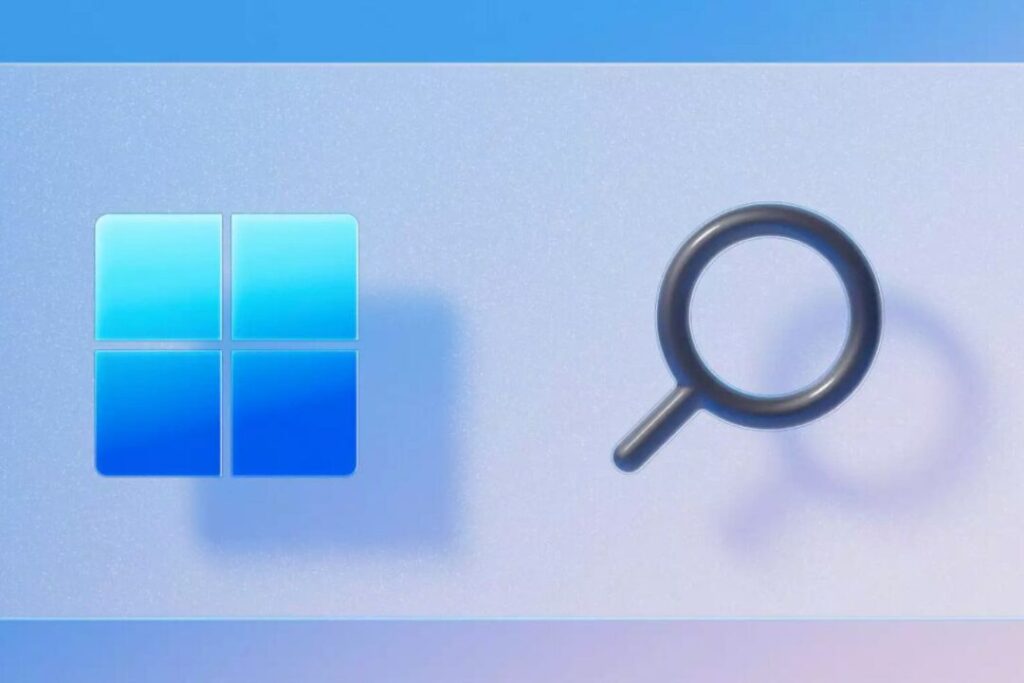
2 comentarios en «Qué hacer si Windows Search no funciona en Windows 10»